Come ripristinare il tuo iPod Touch alle impostazioni di fabbrica
Il Ipod touch è ancora un gadget utile e richiesto, che funge da dispositivo di gioco per bambini, registro mobile per le aziende e persino un tracker di record per gli ospedali. Se ti stai preparando a vendi il tuo iPod touch o il dispositivo non funziona correttamente, è facile ripristinare un iPod touch alle impostazioni di fabbrica o ripristinare i suoi contenuti da un backup. Ecco uno sguardo a ciò che è coinvolto in entrambi i processi.
Per ripristinare un iPod touch da un backup, queste informazioni si applicano ai dispositivi iPod touch con iOS 12 o versioni successive. Per ripristinare un iPod touch alle impostazioni di fabbrica, abbiamo incluso le istruzioni utilizzando un computer o utilizzando il dispositivo funzionante stesso.

Ripristina un iPod Touch alle impostazioni di fabbrica
Quando ripristini un iPod touch alle impostazioni di fabbrica, riporti il dispositivo allo stato originale, appena tolto dalla scatola, cancellando tutti i tuoi dati e impostazioni personali.
Ci sono due modi per farlo. Uno prevede l'utilizzo di un Mac o PC con l'ultima versione di iTunese l'altro prevede l'utilizzo del solo iPod touch funzionante.
Il ripristino del tuo iPod touch alle impostazioni di fabbrica cancella i dati e le impostazioni durante l'installazione del software iPod compatibile più recente.
Come ripristinare le impostazioni di fabbrica di un iPod Touch con Mac Finder (macOS Catalina)
Quando Apple ha rimosso iTunes da macOS Catalina, potresti aver pensato di poter collegare il tuo iPod all'app Musica che ha sostituito iTunes, ma no. Invece usi il Finder per eseguire il backup e ripristinare il tuo iPod touch usando il Mac.
-
Apri il Finder facendo clic sulla sua app nel Dock del Mac.

Collega l'iPod touch al Mac tramite cavo.
-
Selezionare Ipod touch nella sezione Posizioni della barra laterale del Finder.

-
Selezionare Ripristina iPod touch.
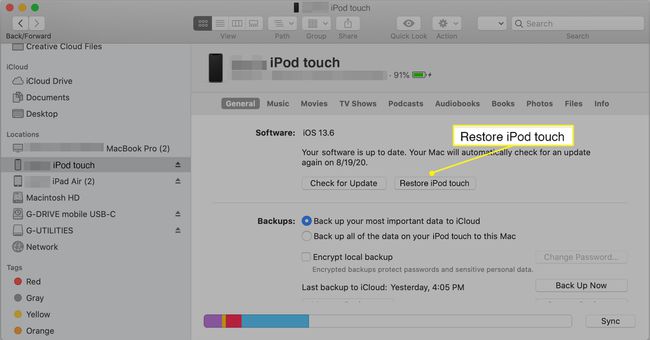
Selezionare Ristabilire di nuovo per confermare. Il computer cancella il tuo iPod touch e installa il software iPod più recente.
Il tuo iPod touch si riavvia e puoi configurarlo come nuovo.
Come ripristinare le impostazioni di fabbrica di un iPod Touch con iTunes (Mac o PC)
Prima di iniziare, se ci sono informazioni sul tuo iPod touch che vuoi salvare, fai un backup e spegni il Trova la mia attrezzo.
-
Su un Mac con macOS Mojave 10.14 o precedente (o su un PC), apri iTunes.

Collega il tuo iPod touch al computer e sbloccalo, inserendo il codice se richiesto.
-
Seleziona la piccola icona che rappresenta il tuo dispositivo nell'angolo in alto a sinistra di iTunes.
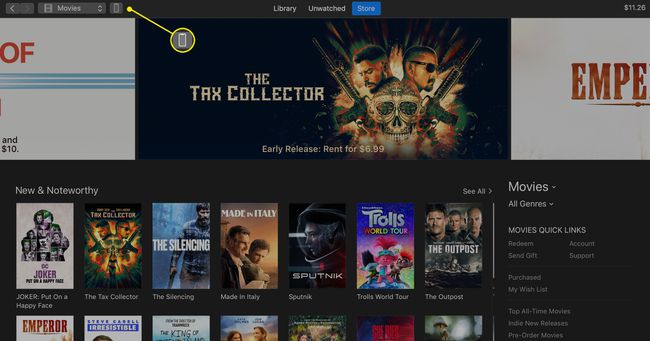
-
Selezionare Ripristina iPod touch.

Selezionare Ristabilire di nuovo per confermare. Il computer cancella il tuo iPod touch e installa il software iPod più recente.
Il tuo iPod touch si riavvierà e potrai configurarlo come nuovo.
Come ripristinare le impostazioni di fabbrica di un iPod Touch senza computer
Se non hai accesso a un computer ma il tuo iPod touch funziona ancora, ecco come ripristinarlo alle impostazioni di fabbrica.
Rubinetto Impostazioni sul tuo iPod touch.
Selezionare Generale.
Scorri verso il basso e tocca Ripristina.
-
Rubinetto Cancella tutti i contenuti e le impostazioni.

Se richiesto, inserisci il tuo ID Apple o codice di accesso.
Attendi qualche minuto, quindi il tuo iPod touch verrà ripristinato alle impostazioni di fabbrica.
Come ripristinare un iPod Touch da un backup
Se il tuo iPod touch non funziona correttamente, il ripristino del dispositivo da un backup potrebbe risolvere il problema. Oppure, se acquisti un nuovo iPod touch, il ripristino da un backup caricherà i tuoi dati e le tue impostazioni sul nuovo dispositivo.
Ci sono due modi per farlo: ripristinare da un backup iCloud o ripristinare da un backup sul tuo computer.
Backup iCloud
Prima di poter utilizzare questi passaggi, devi cancellare tutto il contenuto sul tuo iPod touch. Consulta le istruzioni precedenti su come ripristinare il tuo iPod touch alle impostazioni di fabbrica.
Accendi il tuo dispositivo. Dovresti vedere un Ciao schermo.
Segui i passaggi di configurazione sullo schermo fino a raggiungere il App e dati schermo.
Rubinetto Ripristina da backup iCloud.
Usa il tuo ID Apple per accedere a iCloud.
-
Scegli un backup. Una volta selezionato un backup, inizia il trasferimento.
Se viene visualizzato un messaggio che indica che è necessaria una versione software più recente, seguire i passaggi sullo schermo per eseguire l'aggiornamento.
Quando richiesto, accedi con il tuo ID Apple per ripristinare le tue app e i tuoi acquisti.
Vedrai una barra di avanzamento con il messaggio Ripristina da iCloud. Rimani connesso al Wi-Fi durante questo processo.
-
Quando questo processo è completo, completa il resto dei passaggi di configurazione e goditi il tuo iPod touch.
Contenuti come app, foto, musica e altro continueranno a essere ripristinati in background per diverse ore o giorni, a seconda della quantità di dati disponibili.
Backup del computer
Se stai utilizzando un Mac con macOS Catalina 10.15, apri Finder. Su un PC o con un Mac con macOS Mojave 10.14 o precedente, o su un PC, apri iTunes.
Collega il tuo dispositivo al computer con un cavo USB. Se richiesto, inserisci il codice del tuo dispositivo.
Seleziona il tuo Ipod touch quando appare nella finestra del Finder o in iTunes.
Selezionare Ripristinare il backup.
Scegli con cura il backup che desideri, facendo attenzione a date e orari.
Selezionare Ristabilire e attendi che il processo finisca.
Mantieni connesso il tuo iPod touch. Il dispositivo si riavvierà e si sincronizzerà con il computer. Disconnettiti solo al termine della sincronizzazione e goditi il tuo iPod touch ripristinato.
